Μετατρέψτε, επεξεργαστείτε και συμπιέστε βίντεο/ήχους σε 1000+ μορφές με υψηλή ποιότητα.
Πώς να περικόψετε ένα GIF στο επιθυμητό μέγεθος εύκολα σε Windows/Mac/Online
Τα GIF προσφέρουν τόσο πολλή διασκέδαση καθώς ήταν δημοφιλή στις πλατφόρμες μέσων κοινωνικής δικτύωσης που περιέχουν μιμίδια και αστεία. Ωστόσο, ορισμένα GIF είναι πολύ μεγάλα για αποστολή στο Διαδίκτυο. Επομένως, πρέπει να περικόψετε το GIF στο απαιτούμενο μέγεθος για διαφορετικές πλατφόρμες. Με το κατάλληλο εργαλείο περικοπής, μπορείτε εύκολα να ολοκληρώσετε αυτήν την εργασία! Πολλά προγράμματα είναι διαθέσιμα για την περικοπή ενός GIF μέσω του Διαδικτύου. Εάν δυσκολεύεστε να βρείτε ένα, συνεχίστε να διαβάζετε αυτήν την ανάρτηση. Παρακάτω είναι τρεις εύκολοι τρόποι για να περικόψετε ένα GIF. Κάθε ένα από αυτά συζητήθηκε και περιείχε λεπτομερή βήματα.
Λίστα οδηγών
Μέρος 1: Ο ευκολότερος τρόπος για να περικόψετε ένα GIF σε Windows/Mac Μέρος 2: Πώς να περικόψετε μια εικόνα GIF στο επιθυμητό μέγεθος στο Διαδίκτυο Μέρος 3: Πώς να χρησιμοποιήσετε το GIMP για να περικόψετε ένα κινούμενο GIF σε διαφορετικά μεγέθη Μέρος 4: Συχνές ερωτήσεις σχετικά με την περικοπή ενός κινούμενου GIFΜέρος 1: Ο ευκολότερος τρόπος για να περικόψετε ένα GIF σε Windows/Mac
Ο ευκολότερος τρόπος για να περικόψετε ένα GIF είναι με ένα ισχυρό πρόγραμμα όπως 4 Easysoft Total Video Converter. Προσφέρει στους χρήστες περισσότερες από 15 εργαλειοθήκες, συμπεριλαμβανομένου του GIF Maker, το οποίο σας επιτρέπει να δημιουργείτε προσαρμοσμένα GIF χρησιμοποιώντας τα αρχεία βίντεο ή εικόνων σας. Εκτός από αυτό, διαθέτει Video Cropper που επιτρέπει στους χρήστες να αποκτήσουν γρήγορα το επιθυμητό μέγεθος επιλέγοντας την αναλογία διαστάσεων ή ρυθμίζοντας ελεύθερα το πλαίσιο στο επιθυμητό μέγεθος. Μπορείτε επίσης να εφαρμόσετε animation βρόχου, να ρυθμίσετε το ρυθμό καρέ, να κόψετε περιττά καρέ και εξαρτήματα, κ.λπ. Επιπλέον, σε αντίθεση με άλλα προγράμματα με κακή ποιότητα εξόδου, μπορείτε να έχετε εξαιρετική ποιότητα βίντεο με αυτό το πρόγραμμα, επιτρέποντάς σας να απολαμβάνετε κάθε έξοδο.

Προσφέρετε ένα ισχυρό εργαλείο GIF Maker που σας επιτρέπει να προσαρμόσετε τα GIF με τα αρχεία βίντεο και εικόνων σας.
Παρέχετε ένα εργαλείο Video Cropper, το οποίο μπορείτε να δείτε στην Εργαλειοθήκη, επιτρέποντάς σας να αποκτήσετε γρήγορα το επιθυμητό μέγεθος.
Υποστηρίξτε πολλά φίλτρα και εφέ για να προσθέσετε στις περικομμένες εικόνες GIF σας, κάτι που θα τις κάνει πιο ελκυστικές.
Σας επιτρέπει να βελτιώσετε την ανάλυση βίντεο με το AI του, αναβαθμίζοντας το βίντεο, βελτιστοποιώντας τη φωτεινότητα, αφαιρώντας το θόρυβο κ.λπ.
100% Secure
100% Secure
Βήμα 1Κατεβάστε 4 Easysoft Total Video Converter, στη συνέχεια εγκαταστήστε το. Εκκινήστε το πρόγραμμα στον υπολογιστή σας για να περικόψετε εύκολα το GIF σας. Κάντε κλικ στο Εργαλειοθήκη πάνω από; εκεί, περισσότερο από 15 εργαλειοθήκες τοποθετούνται, ένα από τα οποία είναι το Περικοπή βίντεο. Κάντε κλικ στο Περικοπή βίντεο.

Μπορείτε να επιλέξετε να κάνετε κλικ στο Δημιουργός GIF εάν θέλετε να δημιουργήσετε το GIF σας με τα αρχεία βίντεο και εικόνων, επεξεργαστείτε το απευθείας στη λειτουργία. Αλλά αν πρέπει να περικόψετε το GIF σας, μεταβείτε στο Περικοπή βίντεο.
Βήμα 2Προσθέστε το GIF που θέλετε να περικόψετε κάνοντας κλικ στο Συν κουμπί στη μέση της διεπαφής. Κάντε κλικ στο Λόγος διαστάσεων αναπτυσσόμενο μενού για να λάβετε γρήγορα το επιθυμητό μέγεθος. Εάν θέλετε να επιλέξετε άλλο μέγεθος που δεν περιλαμβάνεται στο αναπτυσσόμενο μενού, κάντε κλικ Ελευθερώς, μετά πληκτρολογήστε τον αριθμό στο Περιοχή καλλιέργειας για να ξεκινήσετε την περικοπή ενός GIF.

Εναλλακτικά, μπορείτε να προσαρμόσετε το μέγεθος σύροντας το πλαίσιο στο μέγεθος που θέλετε για το GIF σας. Εάν θέλετε να βρίσκεται στο κέντρο, κάντε κλικ στο Σταυρός εικονίδιο δίπλα στο Περιοχή καλλιέργειας.
Βήμα 3Μετά την περικοπή, μπορείτε να προσαρμόσετε τις ρυθμίσεις βίντεο για να έχετε υψηλή ποιότητα. Κάντε κλικ στο Ρυθμίσεις εξόδου παρακάτω, επιλέξτε το μορφή εξόδου, προσαρμόστε το βίντεο ψήφισμα και ρυθμός καρέ, επιλέξτε το επιθυμητό ποιότητα, κ.λπ. Κάντε κλικ Εντάξει. Τέλος, κάντε κλικ Εξαγωγή για να αποθηκεύσετε το περικομμένο GIF σας.
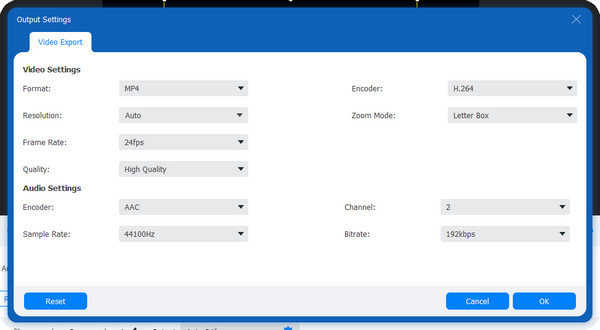
Μέρος 2: Πώς να περικόψετε μια εικόνα GIF στο επιθυμητό μέγεθος στο Διαδίκτυο
Το GIPHY είναι ένας ιστότοπος που παρέχει πολλά GIF και αυτοκόλλητα διαθέσιμα στο διαδίκτυο και σε συσκευές Android και iOS. Προσφέρει στους χρήστες έναν διασκεδαστικό και ασφαλή τρόπο αναζήτησης και δημιουργίας περιεχομένου στο Διαδίκτυο. Επιπλέον, αν θέλετε να φτιάξετε το GIF σας ή να περικόψετε το GIF, σας βοηθά επίσης. Εδώ είναι τα αναλυτικά βήματα:
Βήμα 1Παω σε GIPHY κύρια σελίδα, συνδεθείτε στον λογαριασμό σας. Στη συνέχεια, κάντε κλικ Μεταφόρτωση; Εκεί, θα δείτε δύο επιλογές για να ανεβάσετε το αρχείο σας. κλικ Επιλέξτε το αρχείο παρακάτω GIF. Εναλλακτικά, μπορείτε να επικολλήσετε το URL του GIF από άλλες πλατφόρμες μέσων κοινωνικής δικτύωσης.
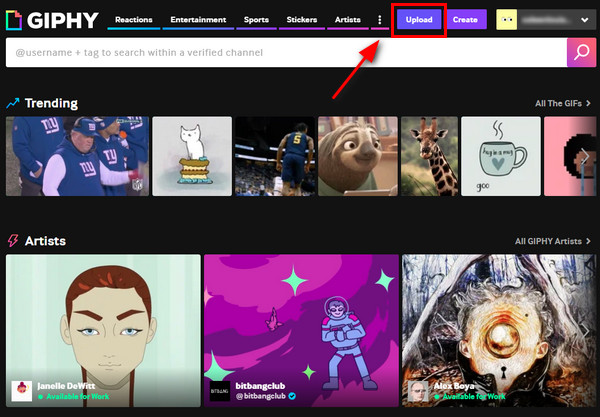
Βήμα 2Μόλις ανεβάσετε το αρχείο σας, μεταβείτε στο Επεξεργασία; στη συνέχεια, από τις πέντε επιλογές επεξεργασίας που παρέχονται, επιλέξτε Καλλιέργεια. Εδώ μπορείτε να επιλέξετε διαφορετικό μέγεθος για την περικοπή του κινούμενου GIF.
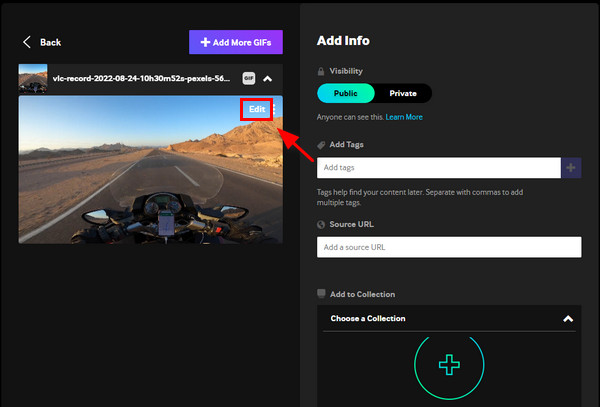
Βήμα 3Ξεκινήστε την περικοπή επιλέγοντας Πρωτότυπο, ψηλό, τετράγωνο και γεμάτο, ή αν θέλετε να επιλέξετε το μέγεθός σας, κάντε κλικ Εθιμο, στη συνέχεια προσαρμόστε το πλαίσιο στο μέγεθος που επιθυμείτε. Κλικ Γινώμενος.
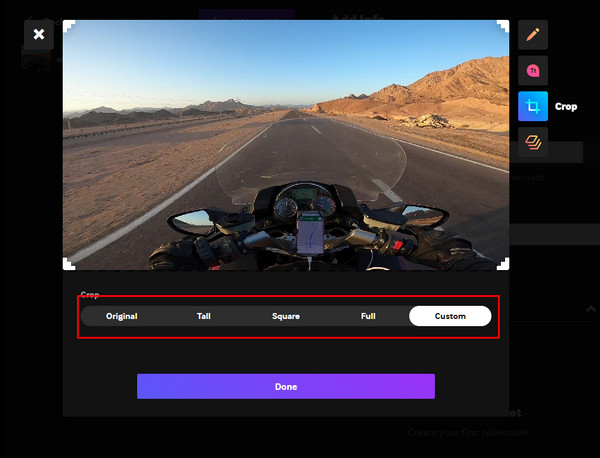
Βήμα 4Μπορείς προσθήκη ετικετών ή α διεύθυνση URL πηγής εάν το GIF σας προέρχεται από το Διαδίκτυο. Όταν τελειώσετε, κάντε κλικ στο Κατεβάστε κουμπί παρακάτω για εξαγωγή του περικομμένου αρχείου GIF.
Μέρος 3: Πώς να χρησιμοποιήσετε το GIMP για να περικόψετε ένα κινούμενο GIF σε διαφορετικά μεγέθη
Εδώ είναι ένα άλλο Δημιουργός παρουσίασης GIF και συντάκτης για εσάς. Το GIMP είναι ένα πρόγραμμα ανοιχτού κώδικα που επιτρέπει στους χρήστες να επεξεργάζονται εικόνες, όπως ρετουσάρισμα εικόνων, συνθέσεις και συγγραφή. Μπορείτε επίσης να χρησιμοποιήσετε το GIMP για να περικόψετε τα GIF σε Windows, macOS, Linux και άλλα λειτουργικά συστήματα. Είτε είστε απλώς συντάκτης είτε εικονογράφος, σας παρέχει εύχρηστα εργαλεία για να ολοκληρώσετε τη δουλειά σας σχετικά με την περικοπή ενός GIF - δεν χρειάζεται να μάθετε προηγμένες δεξιότητες και μεθόδους. Ξεκινήστε να περικόπτετε τα GIF σας σε διαφορετικά μεγέθη με το GIMP.
Βήμα 1Λήψη και εγκατάσταση ΣΕΙΡΗΤΙ στον υπολογιστή σας και, στη συνέχεια, εκκινήστε το. Όταν ξεκινήσετε το πρόγραμμα, κάντε κλικ Αρχείο, στη συνέχεια Ανοίξτε για να εισαγάγετε το αρχείο σας στο GIMP.
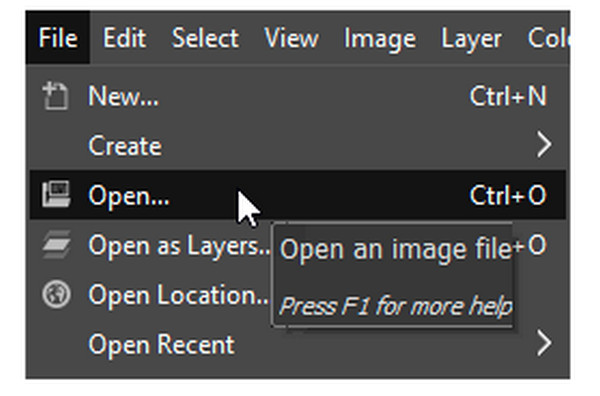
Βήμα 2Παω σε Εργαλεία, επιλέξτε Εργαλεία Μετασχηματισμούκαι επιλέξτε Καλλιέργεια από το αναπτυσσόμενο μενού. Μπορείτε να ξεκινήσετε την περικοπή του GIF σας προσαρμόζοντας το πλαίσιο στο μέγεθος που θέλετε. Κάντε κλικ στο Enter για να περικόψετε το κινούμενο GIF.
Βήμα 3Μόλις τελειώσετε, κάντε κλικ στο Αρχείο, έπειτα Εξαγωγή για να αποθηκεύσετε το περικομμένο κινούμενο GIF σας. Να θυμάστε ότι το Ως κινούμενα σχέδια θα πρέπει να ελεγχθεί στο Εξαγωγή παράθυρο.
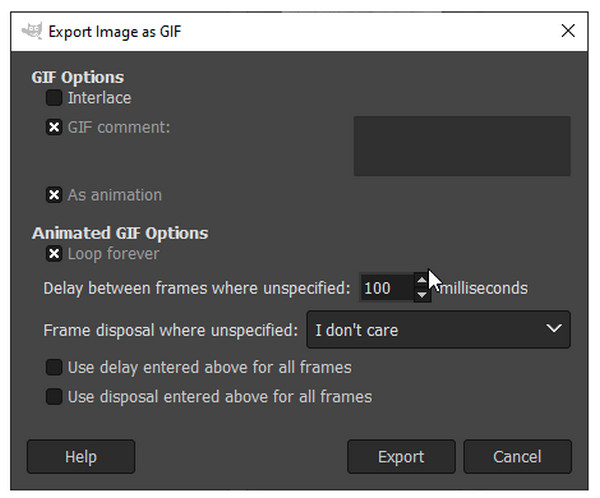
Μέρος 4: Συχνές ερωτήσεις σχετικά με την περικοπή ενός κινούμενου GIF
-
Πώς μπορώ να περικόψω GIF σε κύκλο;
Αναζητήστε ένα εργαλείο περικοπής GIF που έχει επιλογή σχήματος περικοπής. Ένα παράδειγμα εργαλείου είναι το Lunapic. Μόλις ανεβάσετε το GIF σας, μπορείτε να επιλέξετε ένα σχήμα για περικοπή. Κάντε κλικ στο σχήμα Κύκλου και προσαρμόστε το στο επιθυμητό τμήμα του GIF. Στη συνέχεια, κάντε κλικ Περικοπή εικόνας τότε κάντε δεξί κλικ σε αυτό για αποθήκευση.
-
Πώς να χρησιμοποιήσετε το EZGIF για την περικοπή κινούμενων GIF;
Το EZGIF είναι ένα από τα απλά διαδικτυακά εργαλεία για χρήση. Απλώς πρέπει να ανεβάσετε το GIF σας και, στη συνέχεια, χρησιμοποιήστε το ποντίκι σας για να επιλέξετε το τμήμα που θέλετε να περικόψετε ή να επιλέξετε έναν από τους παρεχόμενους λόγους διαστάσεων, όπως 4:3, 16:9, 2:1 κ.λπ. Αυτόματη περικοπή επιλογή και μπορείτε επίσης να την επιλέξετε. Μόλις τελειώσετε, κάντε κλικ Μεταφόρτωση για να λάβετε το περικομμένο GIF σας.
-
Μπορώ να χρησιμοποιήσω το τηλέφωνό μου για να περικόψω ένα GIF;
Χρησιμοποιήστε μια εφαρμογή στο Android και το iPhone σας. Δεν θα δυσκολευτείτε να το αναζητήσετε, καθώς πολλές εφαρμογές μπορούν να ληφθούν στο τηλέφωνό σας, επιτρέποντάς σας να περικόψετε ένα GIF. Μπορείτε επίσης να χρησιμοποιήσετε ένα διαδικτυακό εργαλείο, να ανεβάσετε το GIF σας και να αρχίσετε να το επεξεργάζεστε. Ωστόσο, για μια εφαρμογή, μπορείτε να χρησιμοποιήσετε το PicsArt, το οποίο σας δίνει τη δυνατότητα να δημιουργείτε και να επεξεργάζεστε αρχεία GIF στις φορητές συσκευές σας.
συμπέρασμα
Εάν έχετε φτάσει σε αυτό το σημείο, σίγουρα γνωρίζετε πώς να περικόψετε ένα GIF. Όταν αντιμετωπίζετε λάθος μέγεθος του GIF σας, μπορείτε εύκολα να αλλάξετε το μέγεθός του χρησιμοποιώντας τις μεθόδους που δίνονται. Εάν ανησυχείτε για την ποιότητα, χρησιμοποιήστε λογισμικό όπως 4 Easysoft Total Video Converter. Μπορείτε να περικόψετε ένα GIF και ακόμη και να δημιουργήσετε ένα με το GIF Maker και τα εργαλεία Video Cropper που παρέχονται - δύο από τις περισσότερες από 15 εργαλειοθήκες του προγράμματος. Με την τεχνητή νοημοσύνη του εργαλείου, μπορείτε να έχετε εξαιρετική ποιότητα του περικομμένου GIF σας.
100% Secure
100% Secure

 αναρτήθηκε από
αναρτήθηκε από 